Wix Stores: creare e gestire le categorie utilizzando l'app Wix
3 min
In questo articolo:
- Creare una nuova categoria di prodotti
- Aggiungere o rimuovere prodotti da una categoria esistente
- Eliminare una categoria di prodotto
Permetti ai clienti di navigare facilmente nel tuo negozio. Puoi utilizzare l'app Wix per creare tutte le categorie di prodotti di cui hai bisogno e aggiungervi i prodotti. Sta a te decidere se mostrare queste categorie o utilizzarle solo internamente.
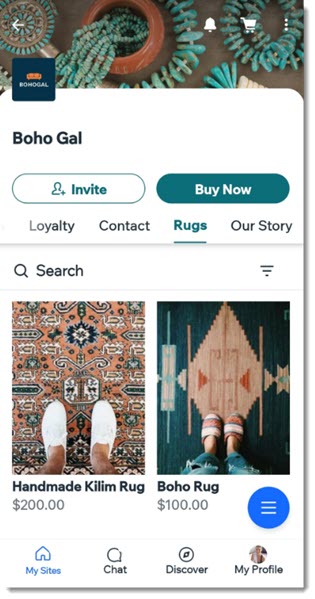
Creare una nuova categoria di prodotti
Per impostazione predefinita, tutti i tuoi prodotti sono inclusi nella categoria "Tutti i prodotti". Puoi creare categorie aggiuntive per organizzare al meglio il tuo negozio e consentire ai clienti di trovare più facilmente i prodotti che stanno cercando.
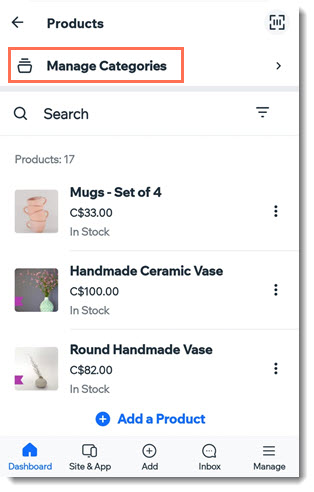
Per creare una nuova categoria di prodotti dall'app Wix:
- Vai al tuo sito nell'app Wix
- Tocca Gestisci
 in basso
in basso - Tocca Prodotti del negozio o tocca Catalogo e seleziona Prodotti del negozio
- Tocca Gestisci categorie in alto
- Tocca Crea categoria
- (Facoltativo) Carica un'immagine della categoria
- Inserisci il nome della categoria
- Tocca +Aggiungi Prodotti
- Seleziona i prodotti che vuoi aggiungere alla categoria e tocca Aggiungi
Suggerimento: un prodotto può appartenere a più di una categoria - Tocca Salva
Importante:
Dopo che crei una categoria, non è ancora visibile nell'app mobile o nel negozio online.
Scopri come personalizzare il tuo negozio su Spaces by Wix (e altre app per i membri) in modo che le categorie vengano visualizzate in schede separate.
Aggiungere o rimuovere prodotti da una categoria esistente
Mantieni organizzata la tua vetrina assegnando i nuovi prodotti alle categorie corrette.
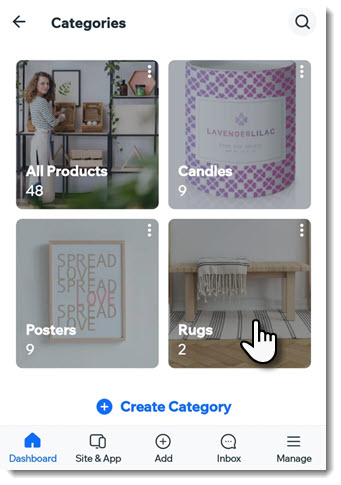
Per aggiungere o rimuovere prodotti da una categoria:
- Vai al tuo sito nell'app Wix
- Tocca Gestisci
 in basso
in basso - Tocca Prodotti del negozio o tocca Catalogo e seleziona Prodotti del negozio
- Tocca Gestisci categorie in alto
- Tocca per selezionare la categoria
- Aggiungi o rimuovi prodotti:
- Aggiungi prodotti:
- Tocca + Aggiungi Prodotti
- Seleziona i prodotti che desideri aggiungere alla categoria
Suggerimento: un prodotto può appartenere a più di una categoria - Tocca Aggiungi
- Tocca Salva
- Eliminare prodotti:
- Tocca l'icona Elimina
 accanto al prodotto che vuoi rimuovere
accanto al prodotto che vuoi rimuovere - Tocca Salva
- Tocca l'icona Elimina
- Aggiungi prodotti:
Eliminare una categoria di prodotto
Puoi eliminare tutte le categorie che non ti servono più. L'eliminazione di una categoria non comporta l'eliminazione dei prodotti al suo interno. Rimarranno nella categoria "Tutti i prodotti" e in qualsiasi altra categoria a cui li hai aggiunti.
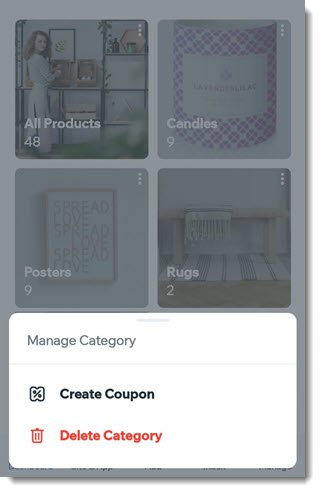
Per eliminare una categoria:
- Vai al tuo sito nell'app Wix
- Tocca Gestisci
 in basso
in basso - Tocca Prodotti del negozio o tocca Catalogo e seleziona Prodotti del negozio
- Tocca Gestisci categorie in alto
- Tocca l'icona Altre azioni
 nell'angolo in alto a destra della categoria pertinente
nell'angolo in alto a destra della categoria pertinente - Tocca Elimina categoria
Nota: la categoria dei prodotti non sarà eliminata - Tocca Elimina per confermare

